대량의 Excel 스프레드시트 파일 이름 끝에 해당 파일의 Sheet 작업 시트 총 수량 정보를 일괄 추가
번역:简体中文繁體中文EnglishFrançaisDeutschEspañol日本語한국어,업데이트 날짜:2025-04-02 15:05
개요:Excel 스프레드시트 파일에 여러 워크시트가 포함된 경우, Sheet 워크시트의 총 수를 표시하면 파일을 열기 전에 그 복잡성을 빠르게 이해할 수 있습니다. 이는 데이터 양이 많거나 내용이 광범위하게 분포된 경우 특히 유용하며, 많은 시간을 절약할 수 있습니다. 팀 협업에서는 서로 다른 멤버가 특정 Xls, Xlsx 등의 형식 파일의 내용을 처리하거나 확인해야 할 수 있습니다. 파일 이름에 Sheet 총 수가 표시되어 있으면 통신 비용을 절감하고 불명확한 테이블 수로 인한 혼란을 피할 수 있습니다. 아래는 수백 개의 Excel 스프레드시트 파일 이름의 가장 오른쪽에 Sheet 총 수를 일괄 추가하는 방법을 소개합니다. 동시에 Word, PDF, PPT 형식 파일도 지원합니다.
1、사용 시나리오
Xls, Xlsx 등의 형식 파일이 여러 개 있는 경우, 예를 들어 월별 1개 Sheet의 연간 보고서나 공유 파일이 포함된 경우, Excel 스프레드시트 파일 이름 끝에 Sheet 작업 시트의 총 수량을 추가하여 누락 여부를 빠르게 확인하고 콘텐츠 양을 판단할 수 있습니다.
2、미리보기
처리 전:

처리 후:
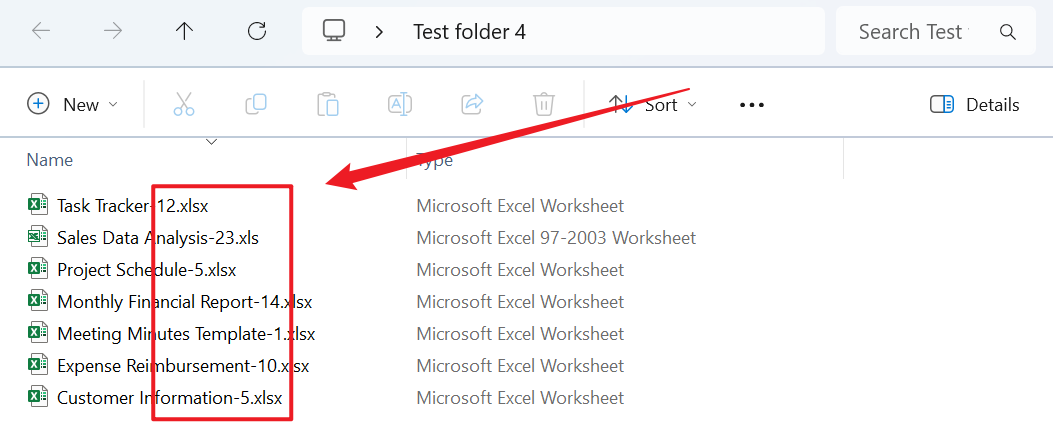
3、조작 단계
【HeSoft Doc Batch Tool】을 열고 【파일 이름】 - 【파일 이름에 총 페이지 수 추가】를 선택합니다.

【파일 추가】파일 이름 끝에 Sheet 작업 시트 총 수량을 추가해야 하는 하나 이상의 Excel 스프레드시트를 추가합니다.
【폴더에서 파일 가져오기】파일 이름 끝에 Sheet 작업 시트 총 수량을 추가해야 하는 대량의 Excel 스프레드시트를 포함하는 폴더를 가져옵니다.
아래에서 가져온 Xls, Xlsx 등의 형식 파일을 볼 수 있습니다.

【위치】끝 위치를 선택하면 파일 이름 끝에 총 페이지 수가 추가되고, 시작 위치를 선택하면 파일 이름 앞에 총 페이지 수가 추가됩니다.
【사용자 정의 왼쪽 텍스트】추가된 총 페이지 수의 왼쪽에 사용자 정의 내용을 추가합니다.
【사용자 정의 오른쪽 텍스트】추가된 총 페이지 수의 오른쪽에 사용자 정의 내용을 추가합니다.

처리가 완료되면 저장 위치 뒤의 경로를 클릭하여 총 페이지 수가 추가된 Excel 스프레드시트를 확인합니다.
